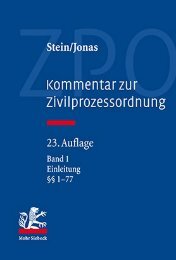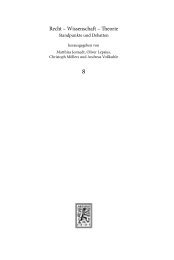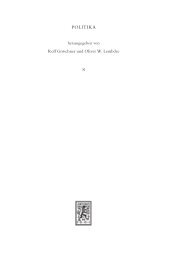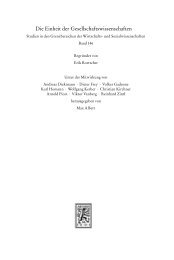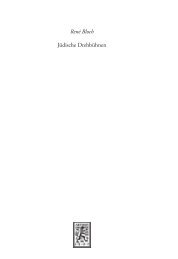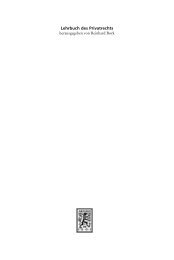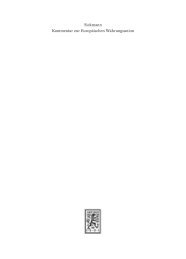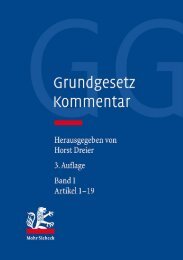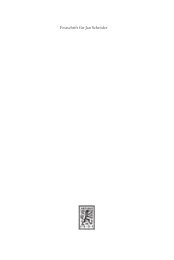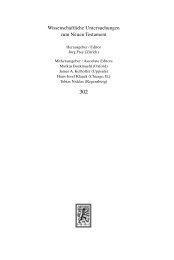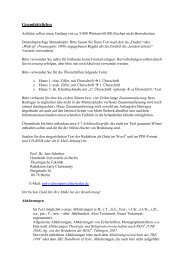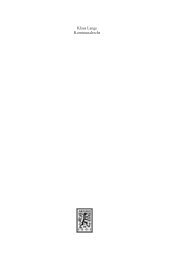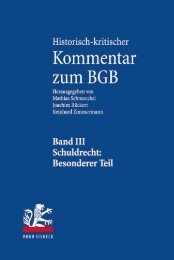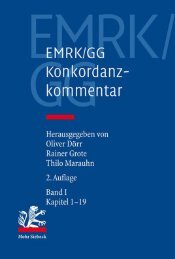CD-Netzwerkversion - Mohr Siebeck Verlag
CD-Netzwerkversion - Mohr Siebeck Verlag
CD-Netzwerkversion - Mohr Siebeck Verlag
Erfolgreiche ePaper selbst erstellen
Machen Sie aus Ihren PDF Publikationen ein blätterbares Flipbook mit unserer einzigartigen Google optimierten e-Paper Software.
Entscheidungen des Bundesverfassungsgerichts<br />
BVerfGE-Software – <strong>Netzwerkversion</strong> inkl. aktuellem Update<br />
Tübingen, 12.11.2013<br />
Sehr geehrte Damen und Herren,<br />
Sie haben eine <strong>CD</strong>-<strong>Netzwerkversion</strong> der Entscheidungen des Bundesverfassungsgerichts erworben.<br />
Heute erhalten Sie die <strong>Netzwerkversion</strong> und das aktuelle Update auf <strong>CD</strong>.<br />
Die Netzwerk-<strong>CD</strong> enthält das Netzwerkprogramm (Server und Client) und muss einmalig, auf einem<br />
dafür vorgesehenen Server im Netzwerk und jedem darauf zugreifenden Client, installiert werden.<br />
Danach muss noch die mitgelieferte, aktuelle Update-<strong>CD</strong> auf dem Server, sowie jedem Client installiert<br />
werden (momentan Bände 1-132).<br />
Mit dem BverfGE-Admin Tool müssen Sie dann auf dem Server die Zugangsdaten für den Client-<br />
Zugriff erstellen.<br />
Nach der Installation von Netzwerk-<strong>CD</strong> und Update-<strong>CD</strong> muss beim ersten Programmstart des BverfGE-<br />
Clients der Datenpfad zur Datenbank auf dem Server angegeben werden.<br />
Sollten Sie noch Rückfragen haben, stehen wir Ihnen gerne jederzeit zur Verfügung.<br />
Mit freundlichen Grüßen<br />
Elke Brixner<br />
<strong>Verlag</strong>sauslieferung<br />
Telefon: +49 7071 923-22<br />
E-Mail: elke.brixner [AT] mohr.de
BVerfGE-Server<br />
Bei der Installation "BVerfGE-Server" wird das Administrationsprogramm BVerfGE-Admin, sowie die<br />
BVerfGE-Datenbank auf dem Server installiert. Als Server eignet sich dabei prinzipiell jeder Microsoft<br />
Windows-Rechner (ab Windows 95 oder NT 4.0). Der BVerfGE-Server muss also nicht<br />
notwendigerweise auf einem Microsoft Windows-Server installiert werden.<br />
Das Programm "BVerfGE-Admin" dient zur Verwaltung der BVerfGE-Netzwerkanwender (sowie zur<br />
Eingabe der Lizenzdaten beim erstmaligen Programmstart, wenn die Update-<strong>CD</strong> nicht eingespielt<br />
wurde) .<br />
Die BVerfGE-Datenbank, auf die von den Client-Rechnern aus zugegriffen wird, befindet sich im<br />
angegebenen Installationspfad unter ..\<strong>Mohr</strong> <strong>Siebeck</strong>\BVerfGE-Admin\ibData. Dieses Verzeichnis,<br />
sowie dessen Unterverzeichnisse müssen für den Zugriff der Client-Rechner freigegeben werden.<br />
! Bitte beachten: Das BVerfGE-Server Programm darf ab Windows Vista nicht mehr im<br />
Windows-“Programme“ Unterverzeichnis installiert werden. Das BverfGE-Client Programm darf<br />
allerdings im Windows-“Programme“ Verzeichnis installiert werden.<br />
Beim Hinzufügen von BverfGE-Netzwerkanwendern (mit BVerfGE-Admin) wird - getrennt von den<br />
BVerfGE - für jeden Anwender eine eigene Anwenderdatenbank erstellt. Diese enthält<br />
anwenderbezogene Daten, wie Markierungen, Notizen, sowie Programmeinstellungen und wird im<br />
Installations-Unterverzeichnis ...\<strong>Mohr</strong> <strong>Siebeck</strong>\BVerfGE-Admin\ibData\User unter dem Dateinamen<br />
"Login-Name.dbs" gespeichert; beispielsweise "Max.dbs" wenn der Login-Name "Max" vergeben<br />
wurde.<br />
Ein Backup der anwenderbezogenen Daten wird in folgendem Verzeichnis abgelegt:<br />
...\<strong>Mohr</strong> <strong>Siebeck</strong>\BVerfGE-Admin\ibData\User\mkBackup.<br />
Installation:<br />
1. Schließen Sie alle geöffneten Programme.<br />
2. Legen Sie die <strong>CD</strong> in das <strong>CD</strong>-ROM Laufwerk.<br />
3. Das Start-Panel wird automatisch geöffnet.<br />
4. Sollte sich das Start-Panel nicht öffnen, klicken Sie auf das Windows START Menü und wählen den<br />
Menüpunkt AUSFÜHREN an. Geben Sie in das Dialogfeld "d:\startpan.exe" ein. Sollte Ihr <strong>CD</strong>-ROM<br />
Laufwerk einen anderen Laufwerksbuchstaben besitzen, geben Sie diesen anstelle von "d" ein.<br />
5. Klicken Sie auf "BVerfGE - Server installieren". Es werden ca. 315 MB Festplattenspeicher benötigt.<br />
6. Folgen Sie nun den weiteren angezeigten Installationsanweisungen.<br />
! Bitte beachten Sie, dass das BVerfGE-Server Programm ab Windows Vista nicht mehr im<br />
Windows-“Programme“ Unterverzeichnis installiert werden darf.<br />
7. Im angegebenen Installations-Unterverzeichnis "...\<strong>Mohr</strong> <strong>Siebeck</strong>\BVerfGE-Admin\ibData" befindet<br />
sich nun die BVerfGE-Datenbank, auf die von den Client-Rechnern aus zugegriffen wird.<br />
! Bitte beachten Sie, dass das Verzeichnis "ibData", sowie dessen Unterverzeichnisse für den<br />
Zugriff von BVerfGE-Client freigegeben werden müssen.
BVerfGE-Admin<br />
Das Programm BVerfGE-Admin erscheint nach Installation als Werkzeugleiste links oben am Bildschirm<br />
des BVerfGE-Servers.<br />
BVerfGE-Admin dient zur Verwaltung der BVerfGE-Netzwerkanwender sowie zur Eingabe der<br />
Lizenzierungsdaten beim erstmaligen Programmstart. Mit BVerfGE-Admin können Sie Anwender<br />
einrichten, sowie vorhandene Anwenderdaten ändern.<br />
Anwender einrichten<br />
Entsprechend der von Ihnen erworbenen Netzwerklizenz können Sie eine bestimmte Anzahl von<br />
Netzwerk-Anwendern hinzufügen. Für jeden Anwender müssen Sie einen eindeutigen Login-Namen<br />
vergeben. Optional können Sie auch den Vor- und Nachnamen, sowie ein Passwort vergeben. Beim<br />
Programmstart von BVerfGE-Client wird der Anwender dann über den Login-Namen identifiziert.<br />
Arbeitsschritte:<br />
1. Starten Sie "BVerfGE-Admin" indem Sie im Windows START Menü, den Menüpunkt Programme und<br />
dann "<strong>Mohr</strong> <strong>Siebeck</strong>" anwählen. Klicken Sie dann im Popup Menü auf "BVerfGE-Admin". Alternativ<br />
können Sie BVerfGE-Admin auch über das Programm-Icon auf dem Desktop starten.<br />
2. Klicken Sie im Textmenü auf Anwender... . Der "Anwender bearbeiten" Dialog wird geöffnet.<br />
3. Wählen sie aus der Tabelle den zu ändernden Namen, oder geben Sie den neuen Login-Namen ein,<br />
sowie optional: Vorname, Nachname und ein Passwort.<br />
4. Klicken Sie auf Hinzufügen, um den neuen Anwender zu übernehmen.<br />
Im Installations-Unterverzeichnis "...\<strong>Mohr</strong> <strong>Siebeck</strong>\BVerfGE-Admin\ibData\User" wird nun die<br />
Anwender-Datenbank mit dem Dateinamen "Login-Name.dbs" erstellt. Diese Datei enthält sämtliche<br />
anwenderbezogenen Daten, wie Markierungen, Notizen und die Programmeinstellungen: Suchwortliste,<br />
Markierfarbmenü-Einstellungen, Formateinstellung (Blocksatz oder Flattersatz), sowie das zuletzt<br />
geöffnete Dokument und die Anzeigeposition innerhalb des Dokumentes.<br />
Da die Anwenderdaten auf dem Server liegen, ist ein bestimmter Anwender nicht an einen Arbeitsplatz<br />
gebunden, sondern kann von jedem BVerfGE-Client aus mit seinem Login Datenbank zugreifen.<br />
Anwenderdaten ändern<br />
Nachträglich können Vor-/Nachnamen und das Passwort eines Anwenders geändert werden. Die Daten<br />
des Anwenders bleiben dabei erhalten. Der Login-Name kann nachträglich nicht mehr geändert werden.<br />
Arbeitsschritte:<br />
1. Starten Sie "BVerfGE-Admin" (s. “Anwender einrichten“).<br />
2. Klicken Sie im Textmenü auf Anwender... . Der "Anwender bearbeiten" Dialog wird geöffnet.<br />
3. Wählen Sie in der Anwenderliste den gewünschten Anwender aus.<br />
4. Geben Sie in den Eingabefeldern die gewünschte Änderung ein.<br />
5. Klicken Sie auf Ändern, um die neuen Namens- und Passwort-Daten zu übernehmen.
Dialogfelder:<br />
Eingabefelder: die Eingabefelder für Vorname, Nachname und Paßwort sind optional. Die<br />
Eingabe des Login-Namens ist zwingend erforderlich.<br />
Tabelle:<br />
zeigt alle erstellten Anwender an. Wenn Sie in der Listenkopfzeile auf die<br />
entsprechende Spalte klicken, wird die Tabelle nach Vorname, Nachname,<br />
Login-Name oder Passwort sortiert.<br />
Schaltflächen: Reset leert die Eingabefelder.<br />
Hinzufügen<br />
Entfernen<br />
Ändern<br />
Abbrechen<br />
fügt einen neuen Anwender hinzu.<br />
löscht den (die) ausgewählten Anwender, sowie die<br />
entsprechende(n) Anwender-Datenbankdatei(en) im Verzeichnis<br />
"...\<strong>Mohr</strong> <strong>Siebeck</strong>\BVerfGE-Admin\ibData\User".<br />
speichert die Änderungen, die in den Eingabefeldern<br />
vorgenommen wurden. Es können nur Vor- und Nachname,<br />
sowie das Passwort geändert werden.<br />
schließt den Dialog.<br />
BVerfGE-Client<br />
Das Programm "BVerfGE-Client" kann entsprechend der Anzahl der erworbenen Netzwerklizenzen auf<br />
den Arbeitsrechnern der BverfGE-Anwender installiert werden.<br />
Nachdem die Netzwerk-Anwender mit BVerfGE-Admin zum BVerfGE-Netzwerk hinzugefügt wurden,<br />
können die Anwender von jeder BVerfGE-Client-Installation aus mittels Login-Namen und optionalem<br />
Passwort ins Netzwerk einloggen, da die anwenderbezogenen Daten auf dem BVerfGE-Server abgelegt<br />
werden.<br />
Beim erstmaligen Programmstart von BVerfGE-Client erscheint ein Dialog zur Festlegung des Pfades auf<br />
die BVerfGE-Datenbank. Diese befindet sich auf dem BVerfGE-Server im Installations-Unterverzeichnis<br />
"...<strong>Mohr</strong> <strong>Siebeck</strong>\BVerfGE-Admin\ibData".<br />
Installation<br />
1. Schließen Sie die geöffneten Programme.<br />
2. Legen Sie die <strong>CD</strong> in das <strong>CD</strong>-ROM Laufwerk.<br />
3. Das Start-Panel wird automatisch geöffnet.<br />
4. Sollte sich das Start-Panel nicht öffnen, klicken Sie auf das Windows START Menü und wählen den<br />
Menüpunkt AUSFÜHREN an. Geben Sie in das Dialogfeld "d:\startpan.exe" ein. Sollte Ihr <strong>CD</strong>-ROM<br />
Laufwerk einen anderen Laufwerksbuchstaben besitzen, geben Sie diesen anstelle von "d" ein.<br />
5. Klicken Sie auf "BVerfGE - Client installieren". Es werden ca. 15 MB Festplattenspeicher benötigt.<br />
6. Folgen Sie nun den weiteren angezeigten Installationsanweisungen.<br />
7. Klicken Sie auf "Beenden", um die Installation abzuschließen. Für die Programmausführung ist der<br />
Microsoft Internet Explorer ab Version 5.5 erforderlich. Auf der <strong>CD</strong> befindet sich der Microsoft Internet<br />
Explorer 6.0. Um den Internet Explorer zu installieren, klicken Sie im Start-Panel auf "Internet Explorer<br />
installieren" und folgen den weiteren Installationsanweisungen.<br />
8. Um die BVerfGE Client-Version zu starten, klicken Sie auf das Windows START Menü, wählen den
Menüpunkt Programme und dann "<strong>Mohr</strong> <strong>Siebeck</strong>" an. Klicken Sie in dem Popup Menü auf "BVerfGE-<br />
Client". Alternativ klicken Sie auf dem Desktop auf das "BVerfGE-Client" Programm-Icon.<br />
9. Beim ersten Programmstart müssen Sie den Zugriff auf den Installationspfad des Servers festlegen.<br />
BVerfGE-Datenbank Datenpfad festlegen<br />
Nachdem Sie BVerfGE-Client auf dem Anwender-Rechner installiert haben, müssen Sie den<br />
Installationspfad auf die BVerfGE-Datenbank festlegen. Dieser Vorgang wird automatisch beim<br />
erstmaligen Start von BVerfGE-Client eingeleitet.<br />
Arbeitsschritte:<br />
1. Starten Sie die BVerfGE-Client Version.<br />
2. Beim erstmaligen Start von BVerfGE-Client öffnet sich der "Infobase Datenbank" Dialog.<br />
3. Klicken Sie auf Suchen und wählen Sie dann im Verzeichnisbaum den Datenpfad zur BVerfGE-<br />
Datenbank. Diese befindet sich im BVerfGE-Server Installations-Unterverzeichnis "BVerfGE-<br />
Admin\ibData"; z.b. wenn "MyServer" der Rechnername ist auf dem BVerfGE-Server im voreingestellten<br />
Installationsverzeichnis installiert wurde, lautet der Pfadname: "\\MyServer\c:\Programme\<strong>Mohr</strong><br />
<strong>Siebeck</strong>\BVerfGE-Admin\ibData". Klicken Sie danach auf OK.<br />
Anwenderdaten<br />
Die BVerfGE-Netzwerkanwender können Markierungen und Notizen zu den BVerfGE erstellen, sowie auf<br />
Ihre persönlichen Programmeinstellungen im Netzwerk zugreifen.<br />
Diese Anwenderdaten werden für jeden Anwender je in einer eigenen Anwenderdatenbank auf dem<br />
BVerfGE-Server im Installations-Unterverzeichnis " ..\<strong>Mohr</strong> <strong>Siebeck</strong>\BVerfGE-Admin\ibData\User" mit<br />
dem Dateinamen "Login-Name.dbs" gespeichert; beispielsweise "Max.dbs", wenn "Max" als Login-Name<br />
für den Anwender vergeben wurde.<br />
Anwenderdaten sind:<br />
• Textmarkierungen<br />
• Notizen<br />
• benutzerdefinierte Markierungsfarben im Farb-Kontextmenü<br />
• die letzten 50 Suchabfragen in der Volltext-Registerkarte<br />
• das zuletzt geöffnete Dokument und die Anzeigeposition im Dokument beim Verlassen des<br />
BVerfGE-Client Programms.<br />
Nähere Hinweise zur Erstellung der o.g. anwenderbezogenen Daten erhalten Sie in der BVerfGE-Client<br />
Programmhilfe.